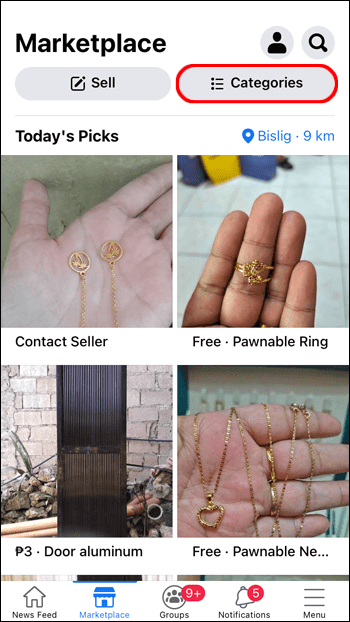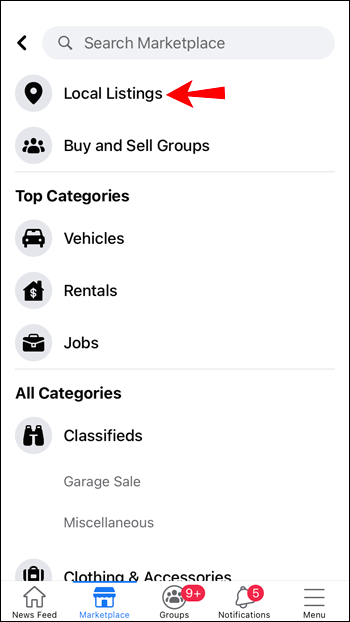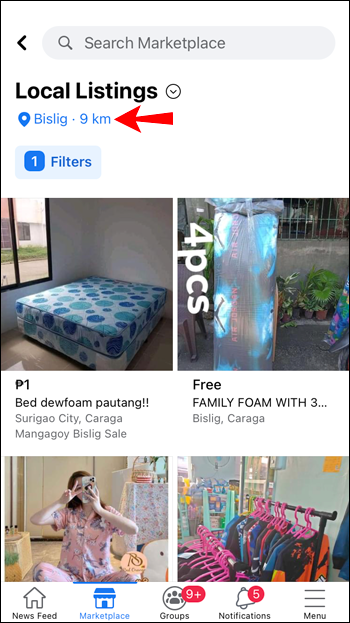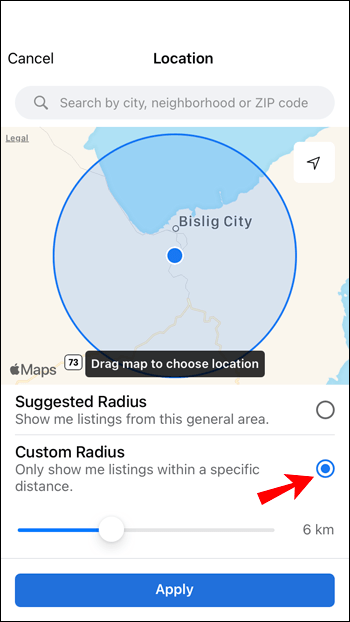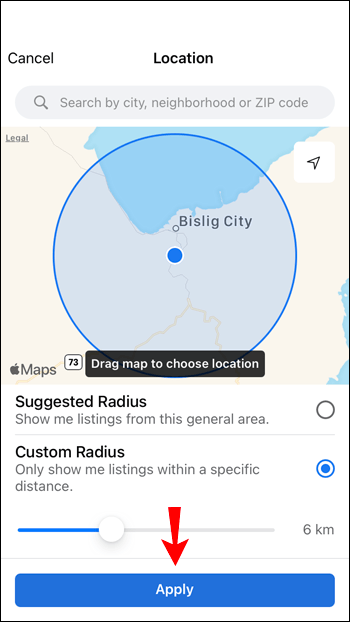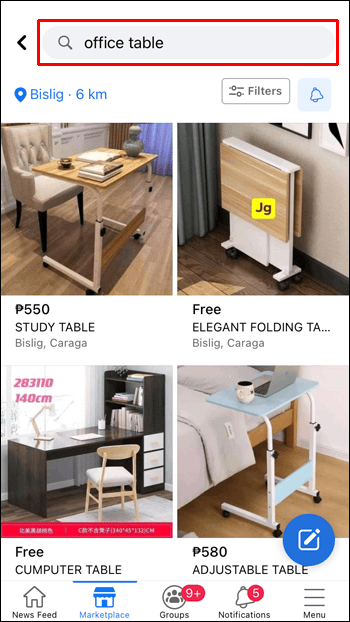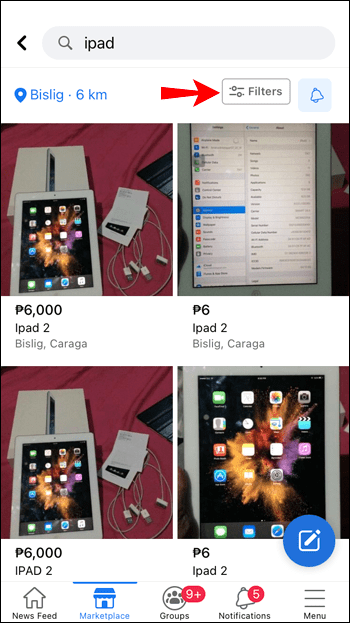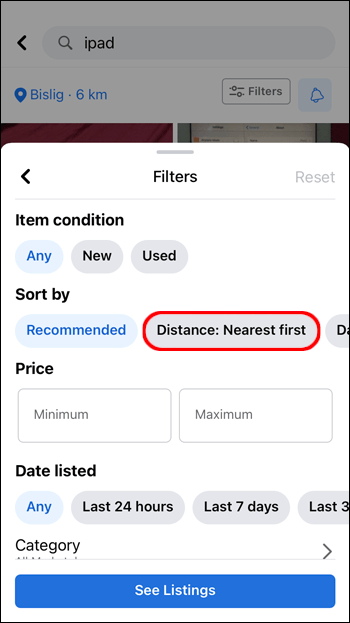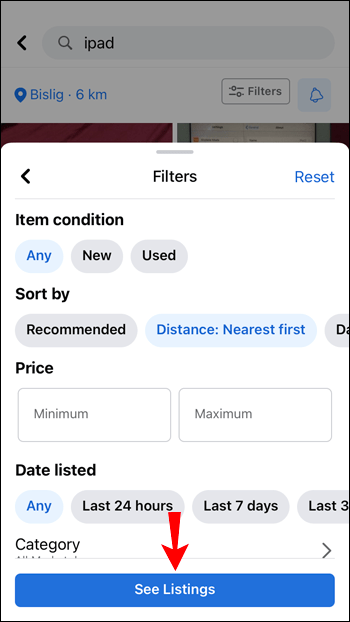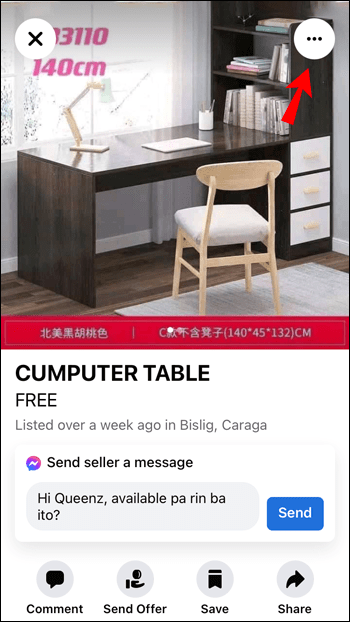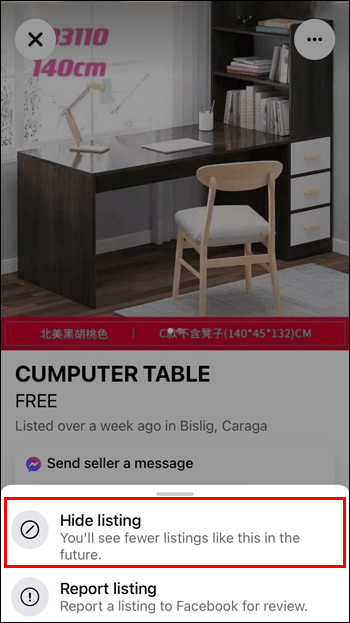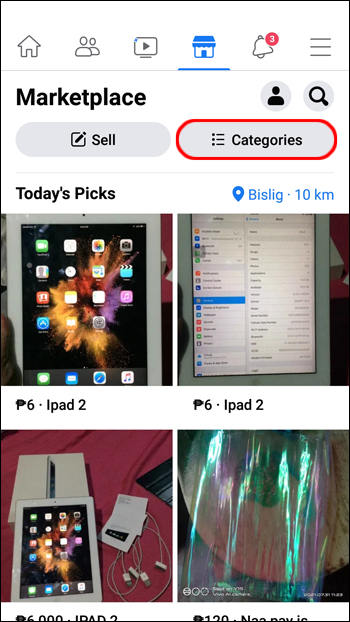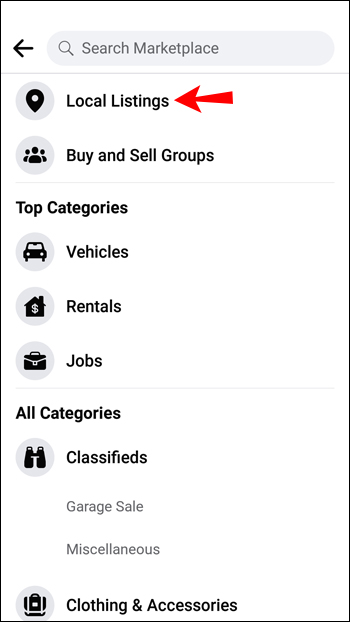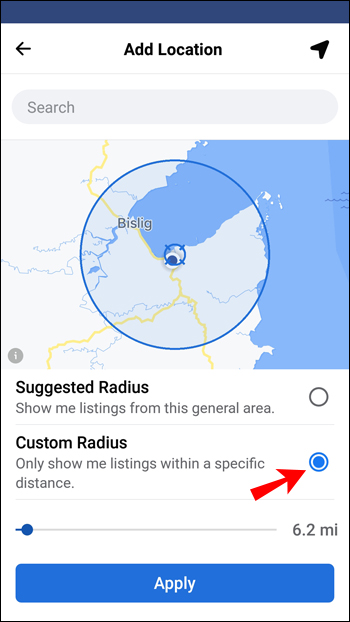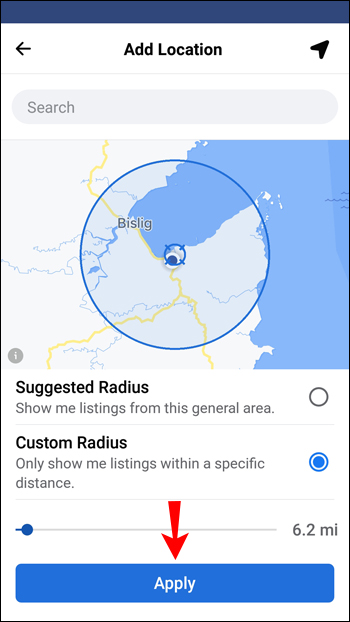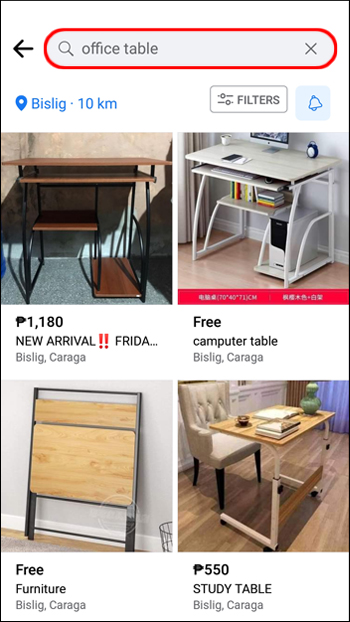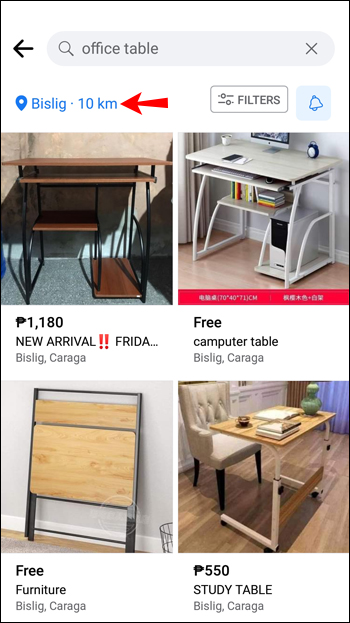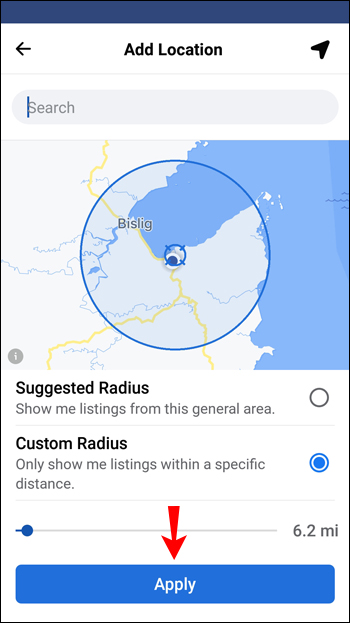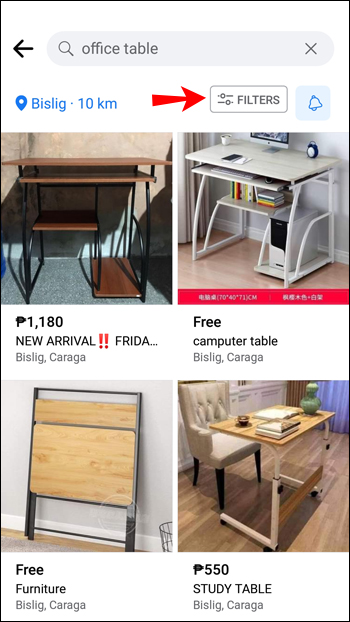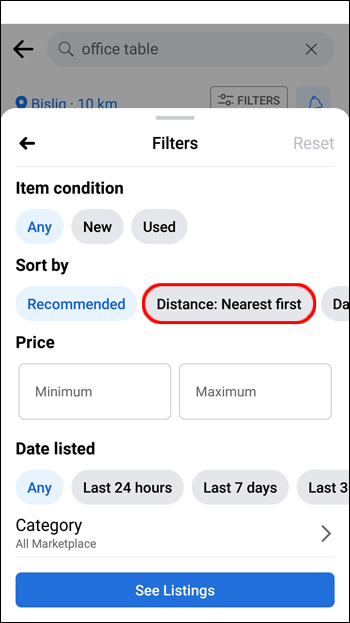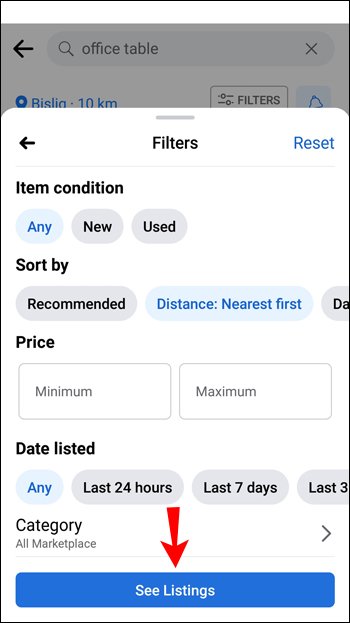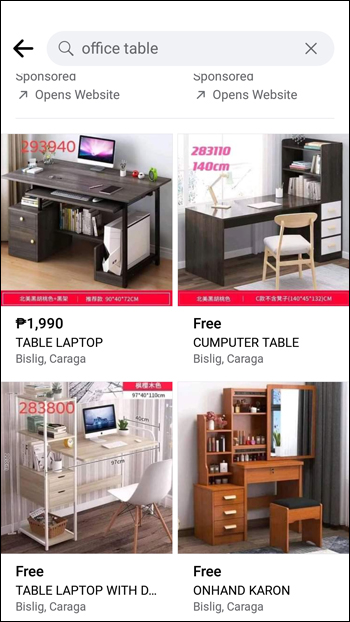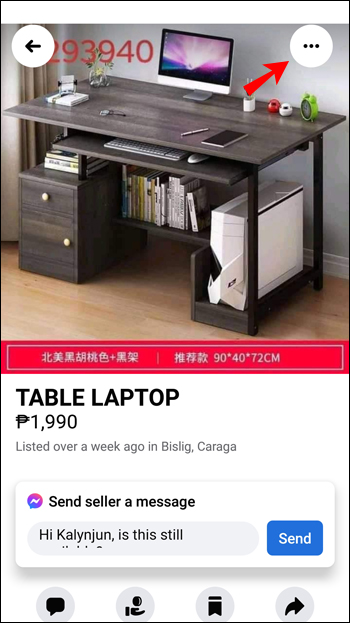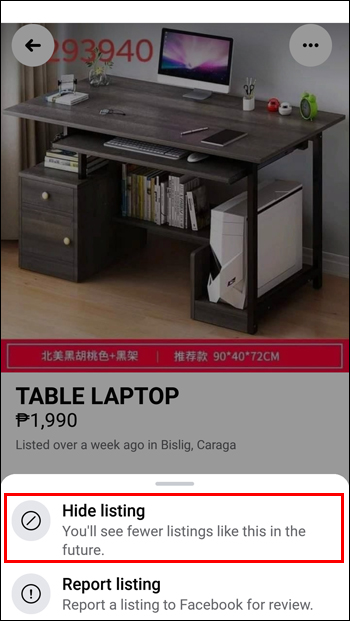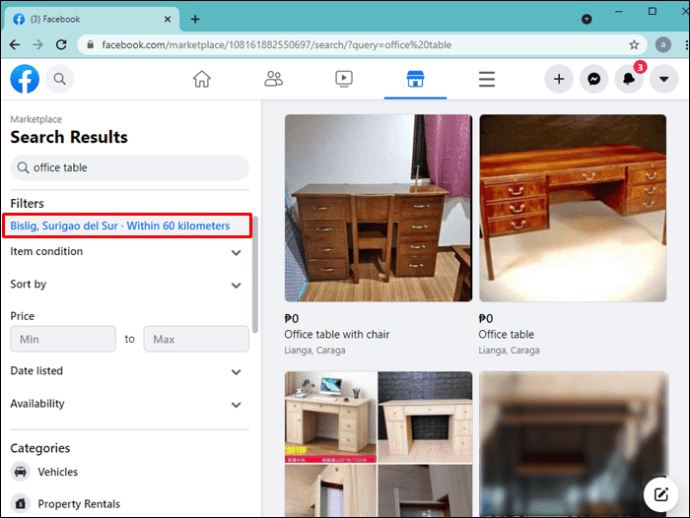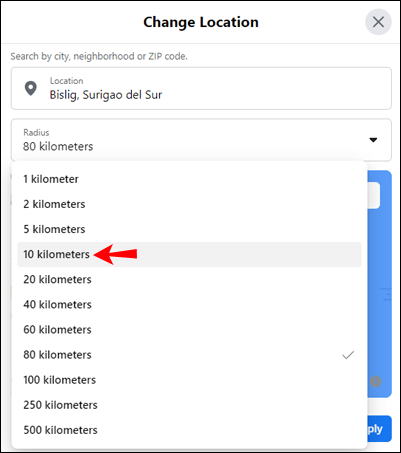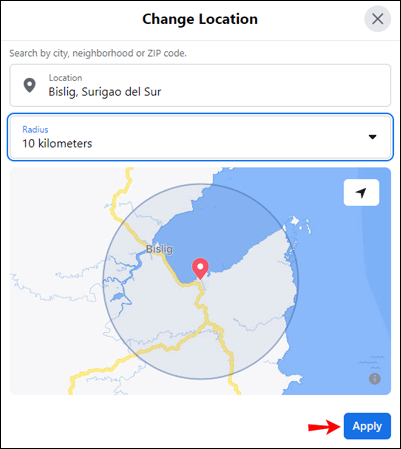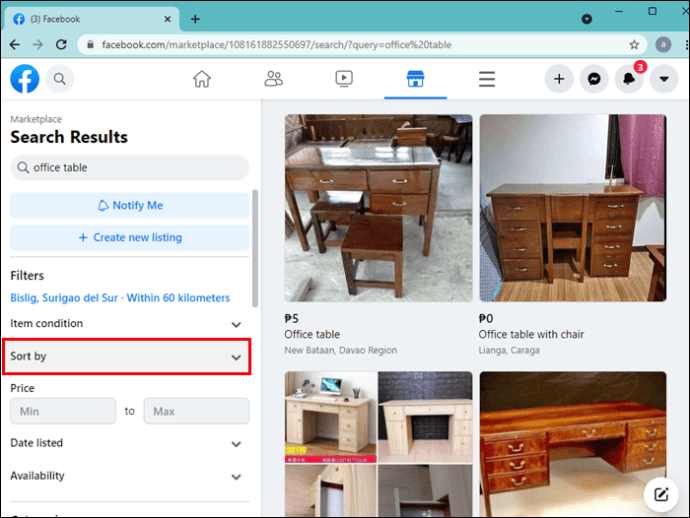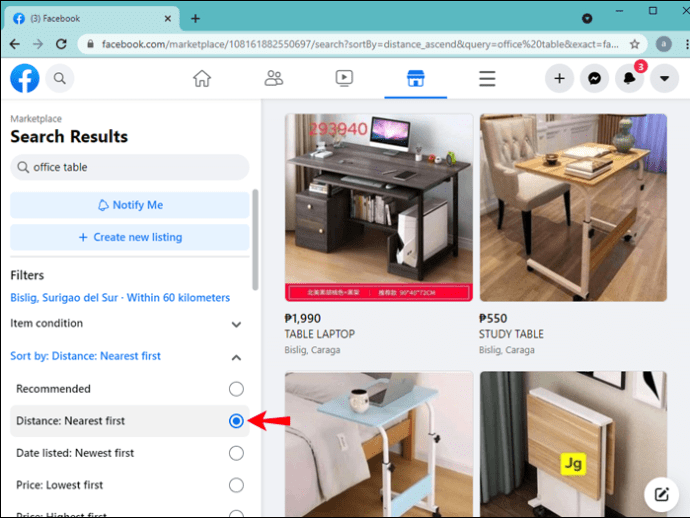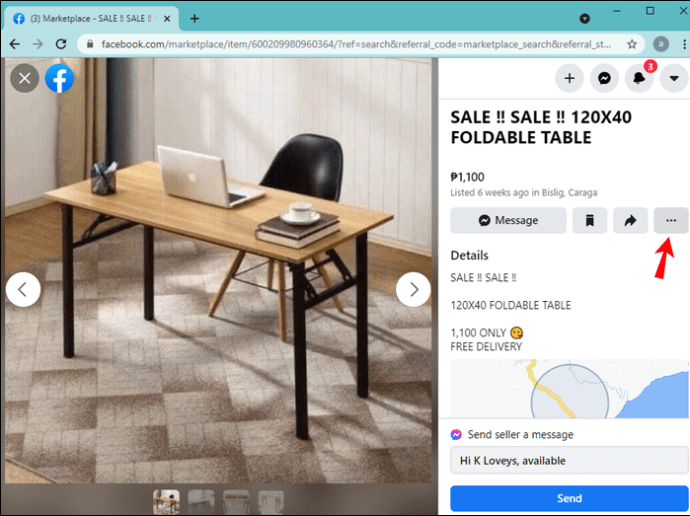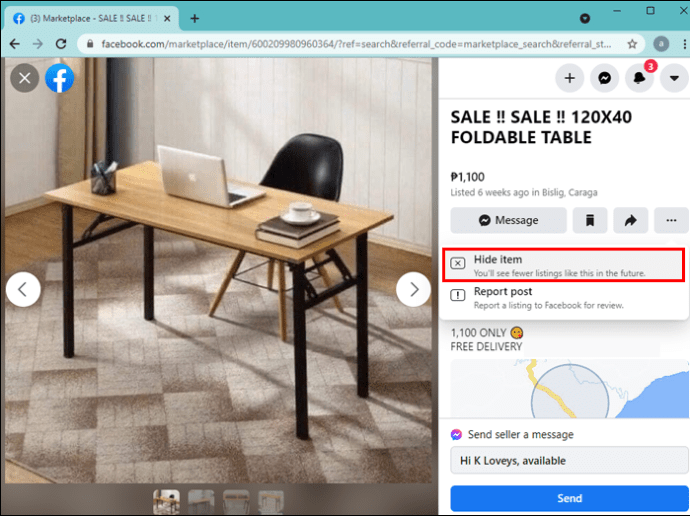Facebook Marketplace, khu vực mua sắm trực tuyến của nền tảng truyền thông xã hội, cho phép bạn nhanh chóng tìm thấy những gì bạn đang tìm kiếm bằng cách áp dụng các bộ lọc khác nhau. Một bộ lọc mà bạn có thể sử dụng là “Giao hàng cho bạn”. Mặc dù nhãn này được thiết kế để giúp bạn lựa chọn, nhưng nhiều người dùng đã phàn nàn rằng thuật toán không phục vụ mục đích hữu ích.
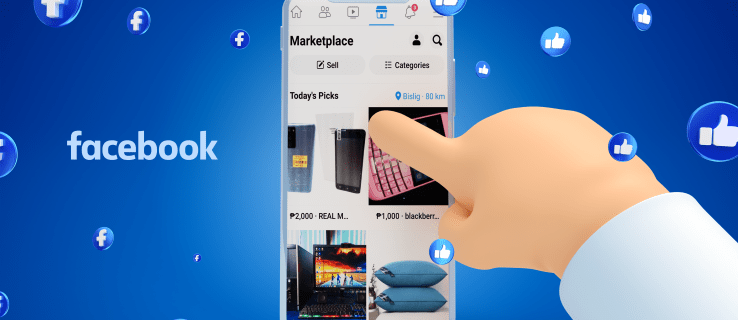
Nếu bạn muốn mua sắm tại địa phương, học cách ẩn các mặt hàng “Giao hàng cho bạn” sẽ giúp bạn sắp xếp tìm kiếm và tìm thấy những sản phẩm bạn muốn có sẵn ở gần đó. Bài viết này sẽ thảo luận về cách thực hiện và cung cấp thêm thông tin chi tiết về Facebook Marketplace và các tiêu chí tìm kiếm khác nhau mà bạn có thể sử dụng.
Cách tắt giao hàng cho bạn các mặt hàng trong ứng dụng Facebook iPhone
Rất tiếc, Facebook không cho phép bạn tắt hoàn toàn các mục “Giao hàng cho bạn”. Tuy nhiên, có nhiều cách để lọc chúng ra khỏi tìm kiếm của bạn và chỉ xem các mục địa phương. Cách đầu tiên là chỉ bật danh sách địa phương trong tìm kiếm của bạn.
- Mở ứng dụng Facebook trên iPhone của bạn.

- Đi tới Thị trường.

- Nhấn vào “Danh mục”.
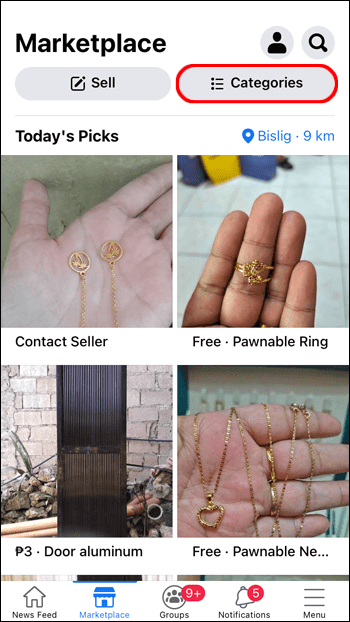
- Nhấn vào “Danh sách địa phương”.
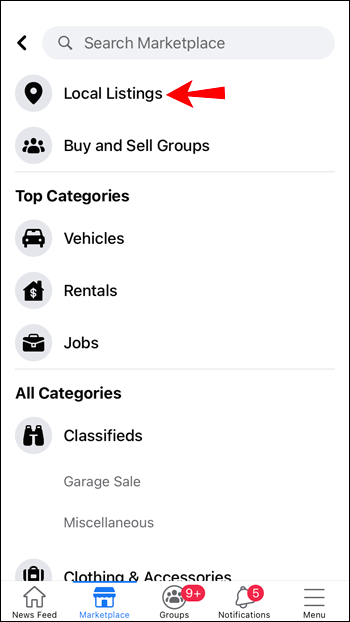
- Nhấn vào vị trí của bạn.
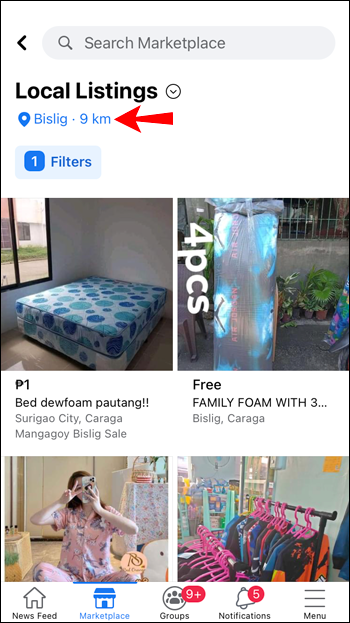
- Tùy chỉnh vị trí và bán kính tìm kiếm của bạn hoặc sử dụng bán kính được đề xuất. Nếu bạn đang tùy chỉnh nó, bán kính nhỏ nhất bạn có thể chọn là 0,6 dặm.
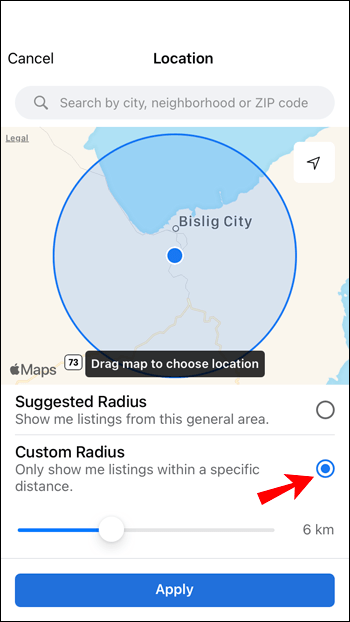
- Sau khi bạn hoàn tất, hãy nhấn vào “Áp dụng”.
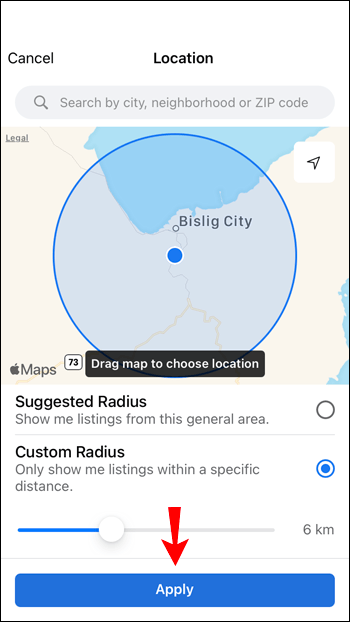
Bây giờ bạn sẽ chỉ thấy các mặt hàng địa phương.
Bạn cũng có thể tùy chỉnh bộ lọc của mình để xem các danh sách gần nhất trước tiên:
- Mở ứng dụng Facebook trên iPhone của bạn.

- Đi tới Thị trường.

- Tìm kiếm một mặt hàng bạn muốn mua.
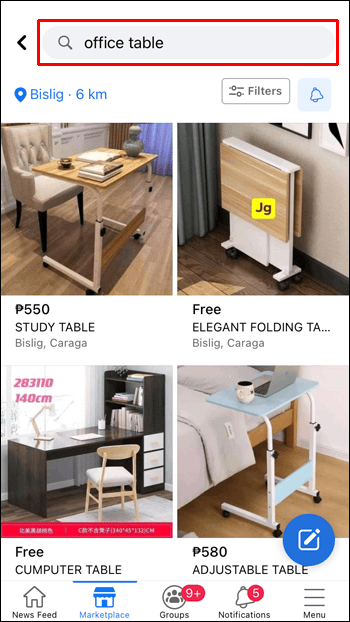
- Nhấn vào vị trí của bạn và tùy chỉnh bán kính của bạn.
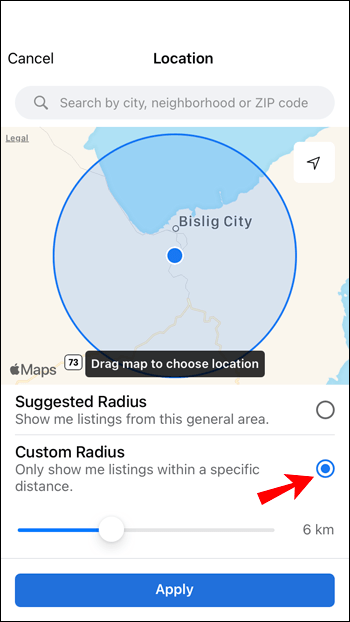
- Nhấn vào “Áp dụng”.
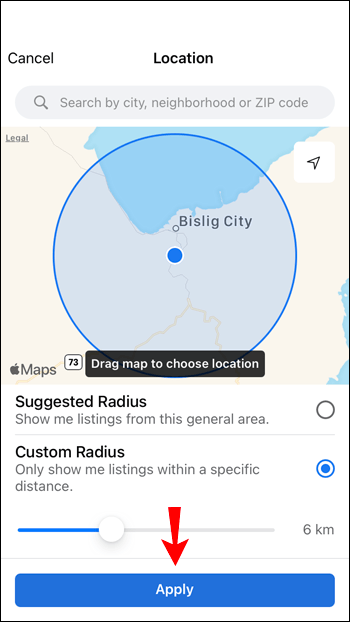
- Nhấn vào “Bộ lọc”.
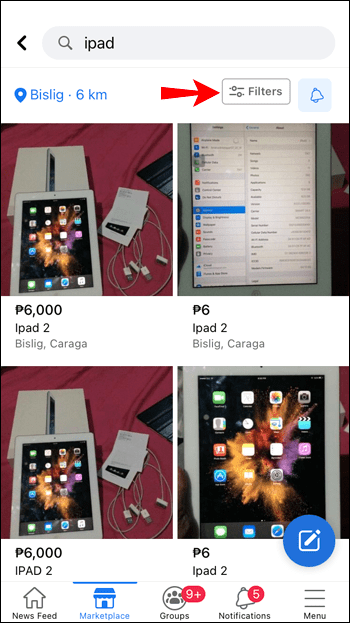
- Trong “Sắp xếp theo”, hãy nhấn vào “Khoảng cách: Gần nhất trước tiên”.
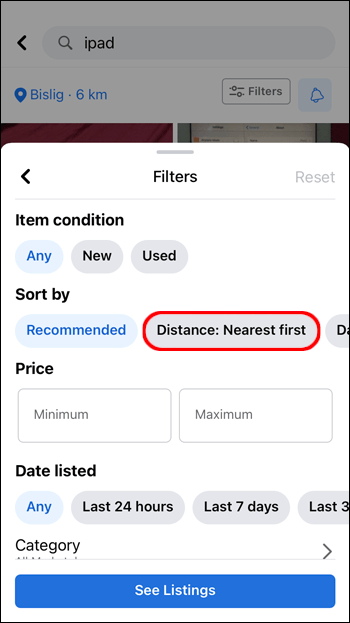
- Nhấn vào “Xem danh sách”.
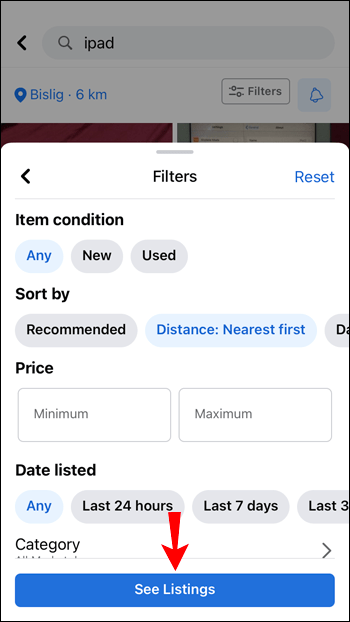
Vì Facebook không cung cấp tùy chọn tắt các mặt hàng “Giao hàng cho bạn”, bạn sẽ phải lặp lại các bước mỗi khi tìm kiếm một mặt hàng trong Thị trường.
Nếu bạn muốn tinh chỉnh tìm kiếm của mình, bạn có thể ẩn các mục bạn không thích hoặc không liên quan. Đây là cách bạn có thể làm điều đó:
- Mở ứng dụng Facebook.

- Đi tới Thị trường.

- Tìm kiếm một mặt hàng bạn muốn mua.
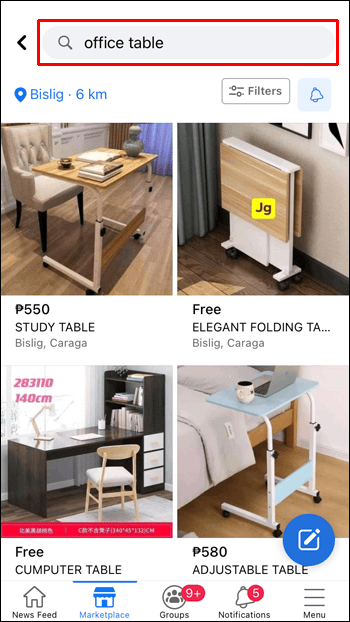
- Nhấn vào mục bạn muốn ẩn.
- Nhấn vào ba dấu chấm ở góc trên bên phải.
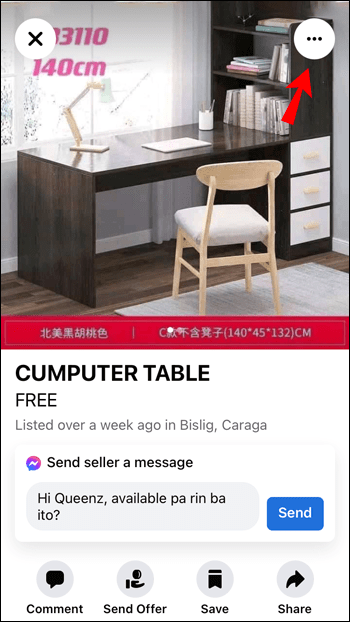
- Nhấn vào “Ẩn danh sách”.
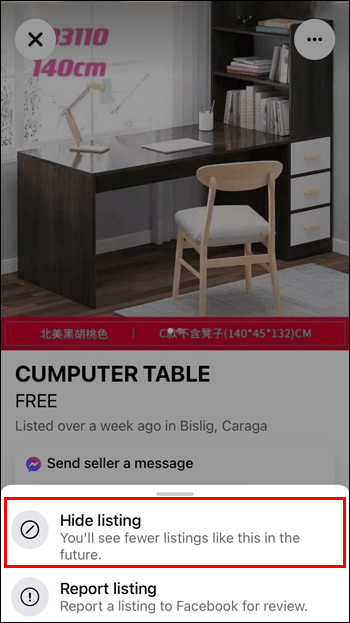
Facebook sẽ ngừng hiển thị các danh sách tương tự như những danh sách bạn đã chặn. Bằng cách đó, bạn tùy chỉnh kết quả.
Cách tắt giao hàng cho bạn các mặt hàng trong ứng dụng Facebook Android
Nếu đang sử dụng ứng dụng Facebook Android, bạn nên biết rằng bạn không thể tắt các mục “Giao hàng cho bạn” trong Marketplace. Tuy nhiên, có nhiều cách để ngăn chúng hiển thị thường xuyên trong tìm kiếm của bạn.
Việc bật danh sách địa phương sẽ làm giảm số lượng mặt hàng “Giao hàng cho bạn”:
- Mở ứng dụng Facebook.

- Đi tới Thị trường.

- Nhấn vào “Danh mục”.
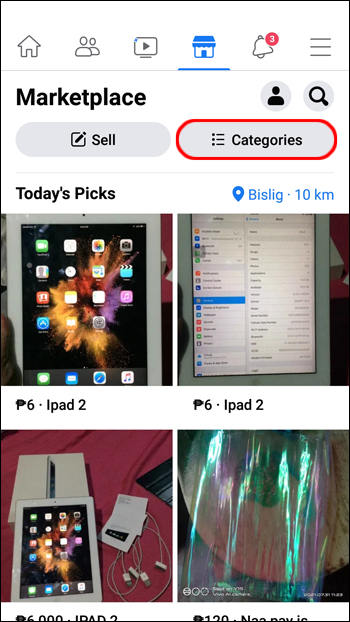
- Nhấn vào “Danh sách địa phương”.
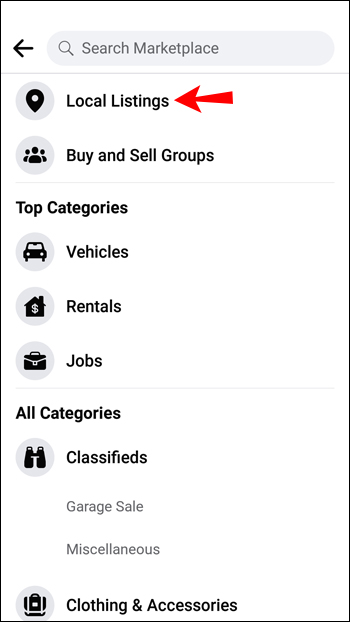
- Tùy chỉnh bán kính tìm kiếm của bạn bằng cách nhấn vào vị trí của bạn.
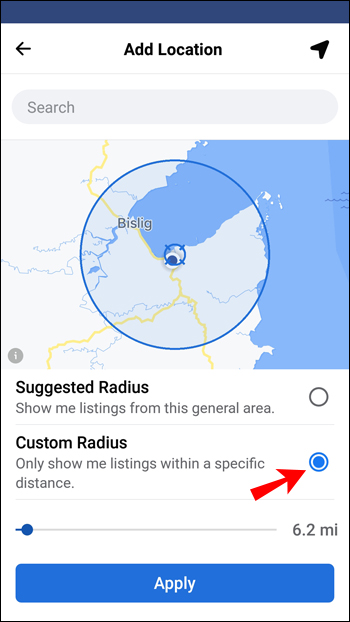
- Nhấn vào “Áp dụng”.
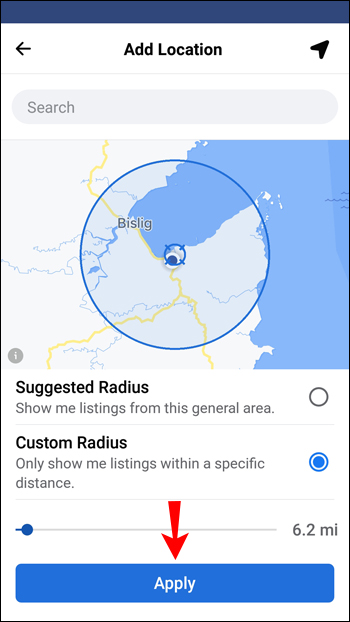
Bạn cũng có thể áp dụng các bộ lọc để xem danh sách gần nhất:
- Mở ứng dụng Facebook.

- Đi tới Thị trường.

- Tìm kiếm một mặt hàng bạn muốn mua.
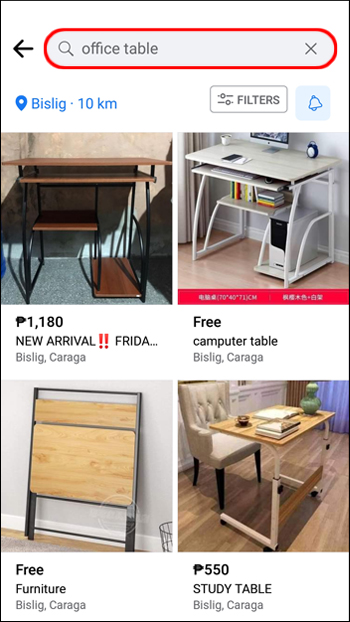
- Nhấn vào vị trí của bạn và tùy chỉnh nó.
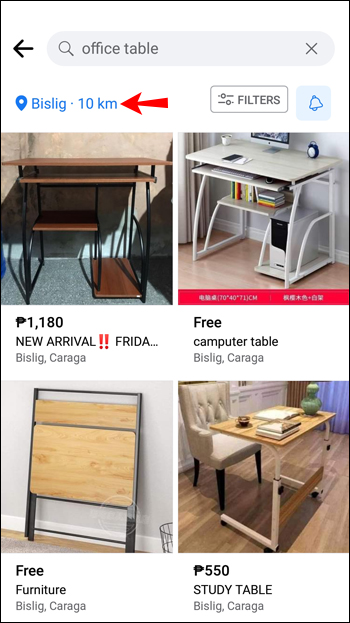
- Nhấn vào “Áp dụng”.
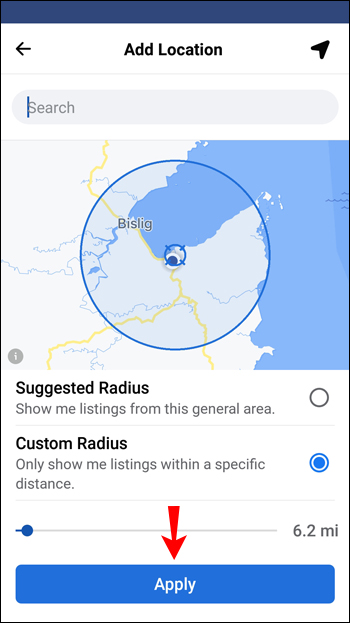
- Nhấn vào “Bộ lọc”.
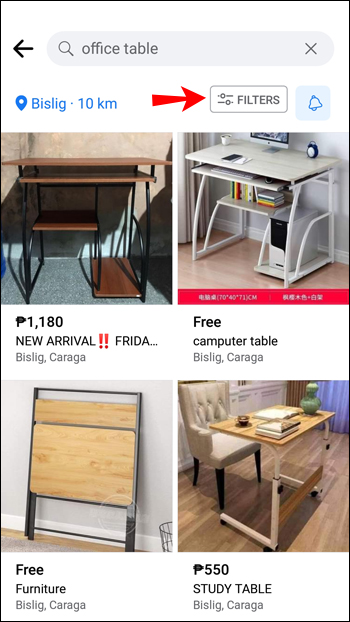
- Trong phần “Sắp xếp theo”, hãy nhấn vào “Khoảng cách: Gần nhất trước”.
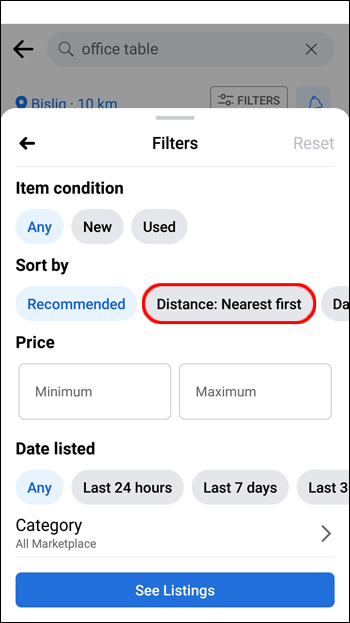
- Nhấn vào “Xem danh sách”.
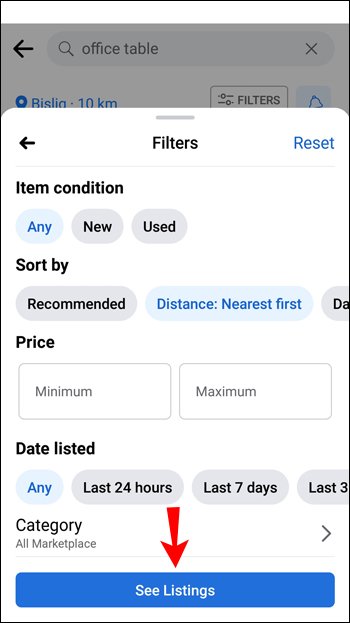
Ẩn các mục bạn không thích hoặc cho là không liên quan là một cách khác để tùy chỉnh tìm kiếm của bạn:
- Mở ứng dụng Facebook.

- Đi tới Thị trường.

- Tìm một mặt hàng bạn muốn mua.
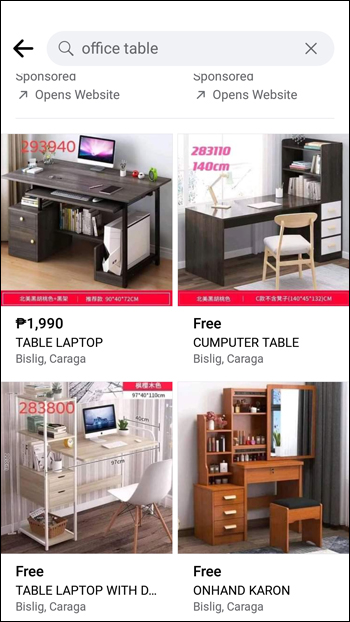
- Mở mục bạn muốn ẩn.
- Nhấn vào ba dấu chấm ở góc trên bên phải.
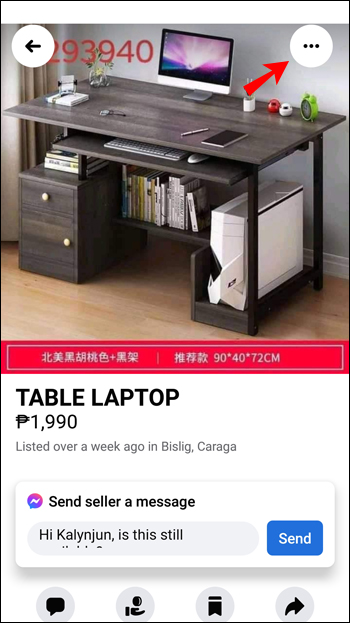
- Nhấn vào “Ẩn danh sách”.
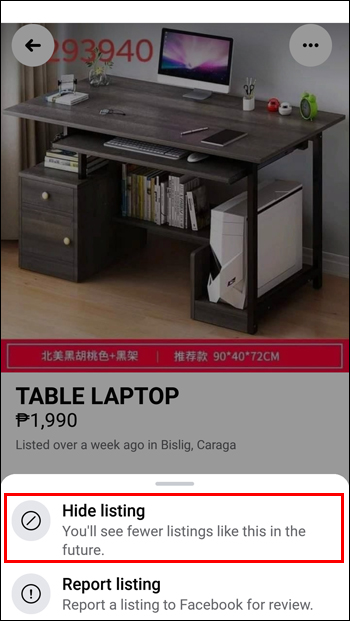
Facebook nhận ra khi bạn ẩn các mục khỏi tìm kiếm của mình và ngừng hiển thị các mục tương tự.
Cách tắt Giao hàng cho bạn các mặt hàng trên Facebook trên PC
Cũng như ứng dụng Facebook dành cho thiết bị di động, không thể tắt các mục “Giao hàng cho bạn” nếu bạn đang sử dụng Facebook trên PC. Bạn có thể giảm số lượng các mục này trong tìm kiếm của mình bằng cách thực hiện theo các bước bên dưới:
- Mở trình duyệt của bạn và truy cập Facebook.

- Đi tới Thị trường.

- Tìm kiếm mặt hàng bạn muốn mua.

- Trong “Bộ lọc”, hãy nhấn vào vị trí của bạn.
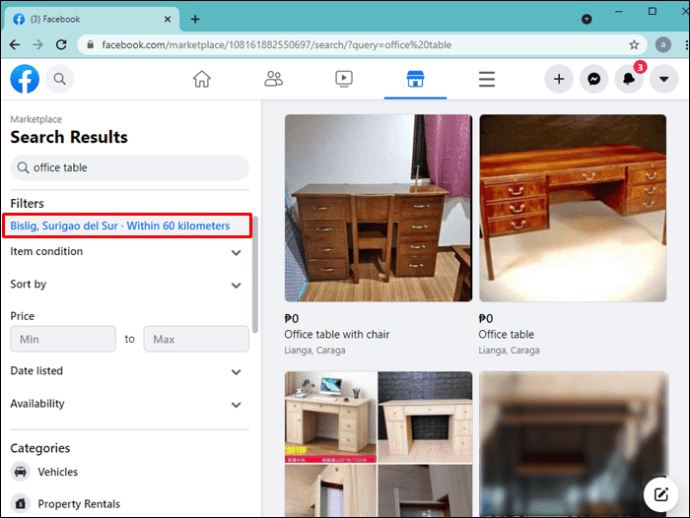
- Tùy chỉnh bán kính tìm kiếm của bạn. Bán kính nhỏ nhất hiện có là 0,6 dặm.
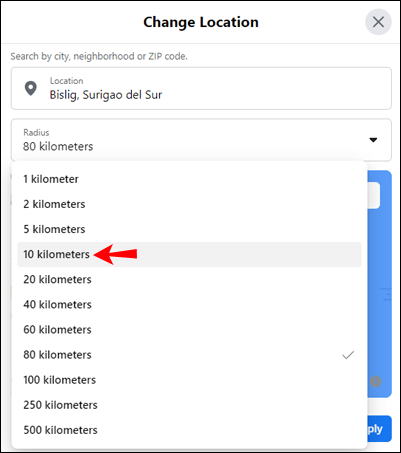
- Nhấn vào “Áp dụng”.
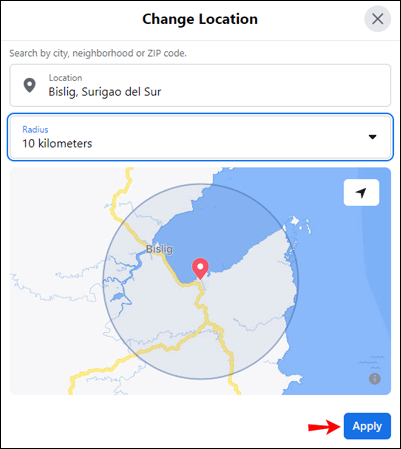
Thuật toán sẽ hiển thị các mục trong bán kính đã chọn và kết quả bên ngoài tìm kiếm của bạn.
Bạn cũng có thể tùy chỉnh bộ lọc của mình để xem các danh sách gần nhất trước tiên:
- Mở trình duyệt của bạn và truy cập Facebook.

- Đi tới Thị trường.

- Tìm kiếm một mặt hàng bạn muốn mua.

- Nhấn vào “Sắp xếp theo” trong phần bộ lọc.
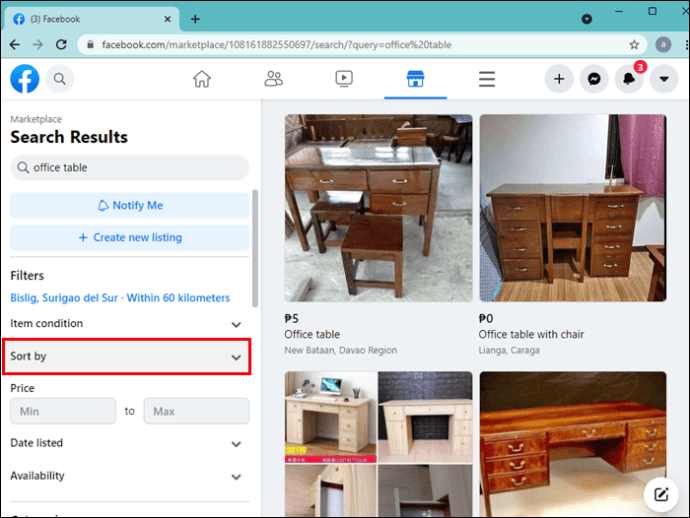
- Nhấn vào “Khoảng cách: Gần nhất trước.”
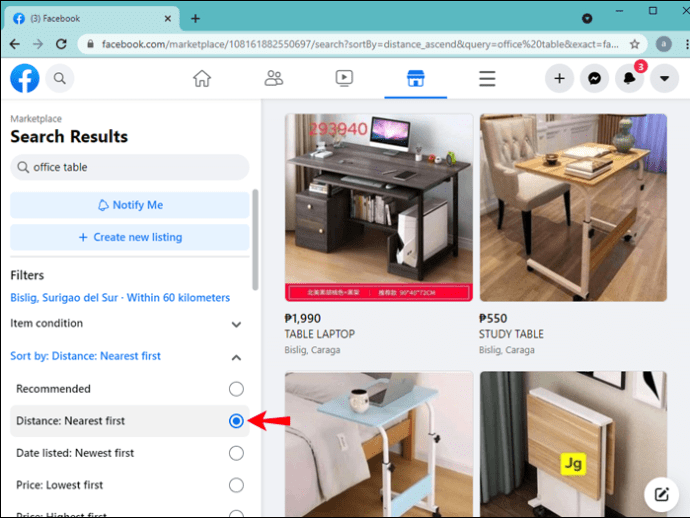
Điều quan trọng cần lưu ý là đôi khi người bán đánh dấu "Ưu đãi giao hàng cho mặt hàng này" ngay cả khi họ cung cấp dịch vụ nhận hàng tại địa phương. Theo một số người bán, Facebook đôi khi chọn tùy chọn này theo mặc định. Đó là lý do tại sao bạn nên luôn đọc mô tả của sản phẩm. Bạn sẽ thấy "nhận tại địa phương" được nêu nếu đó là một tùy chọn.
Ngoài ra, bạn có thể lọc ra tìm kiếm của mình bằng cách ẩn các mục bạn không muốn. Bằng cách đó, bạn sẽ chỉ xem các mục có liên quan đến tìm kiếm của mình. Dưới đây là cách ẩn các mục khi sử dụng Facebook trên PC của bạn:
- Mở trình duyệt của bạn và truy cập Facebook.

- Mở Thị trường.

- Tìm kiếm một mặt hàng bạn muốn mua và mở nó.

- Nhấn vào ba dấu chấm trong menu bên phải.
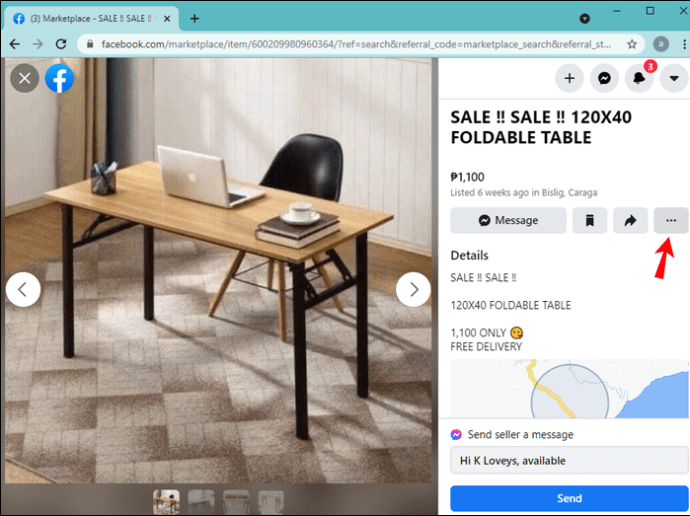
- Nhấn vào “Ẩn mục”.
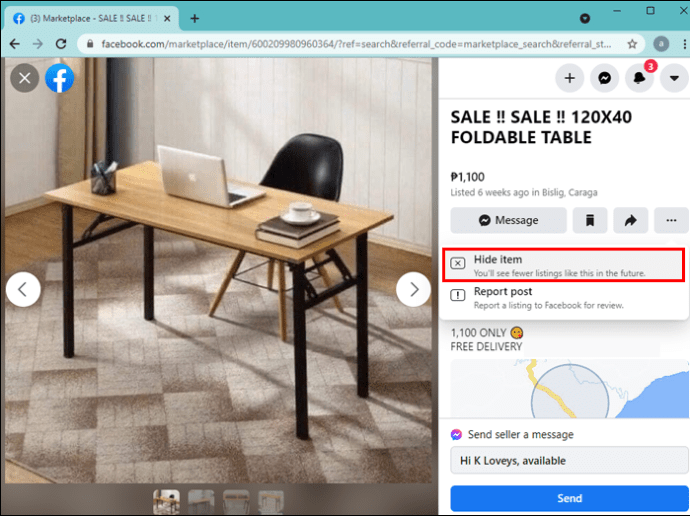
Bằng cách ẩn các mục không phù hợp với tìm kiếm của bạn, bạn sẽ có thể tinh chỉnh tìm kiếm của mình. Facebook sẽ không hiển thị các mục tương tự như những mục bạn đã ẩn.
Câu hỏi thường gặp bổ sung
Có cách nào để tắt vĩnh viễn các mục “Giao hàng cho bạn” không?
Rất tiếc, không thể tắt vĩnh viễn các mục “Giao hàng cho bạn”. Bạn phải chọn bộ lọc mỗi khi tìm kiếm một mặt hàng trong Facebook Marketplace. Ngay cả khi bạn chọn đúng bộ lọc, bạn vẫn có thể thấy các mục “Giao hàng cho bạn”, nhưng với số lượng ít hơn.
Chọn những gì bạn mua tại Facebook Marketplace
Một trong những lợi ích của việc mua tại thị trường ảo là khả năng lọc ra những mặt hàng bạn không muốn. Mặc dù Facebook không cho phép bạn tắt hoàn toàn danh mục “Giao hàng cho bạn”, nhưng bạn có thể tùy chỉnh cài đặt của mình để bao gồm nhiều sản phẩm địa phương hơn. Ngoài ra, bạn có thể ẩn các mục không liên quan, do đó tinh chỉnh tìm kiếm của bạn.
Bạn đã bao giờ sử dụng Facebook Marketplace chưa? Bạn có cố gắng mua sắm tại địa phương không? Hãy cho chúng tôi biết trong phần bình luận bên dưới.